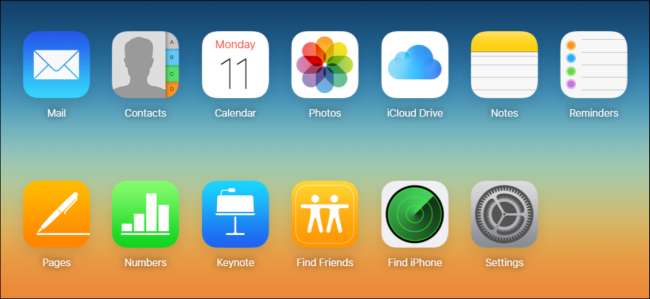
אם אתה משתמש במחשב Windows או Linux כמחשב הראשי שלך, אך יש לך iPad או iPhone כאחד המכשירים שלך, אתה לא יכול פשוט להעביר אליו תמונות על ידי חיבור זה. במקום זאת, עדיף להשתמש ב- iCloud כדי להשיג זֶה.
כפי ש כבר דנו בעבר , אתה יכול בקלות להעתיק תמונות ממכשיר iOS לחלונות עם טרחה קטנה. התהליך לוקח מעט מאוד זמן ואין צורך בתוכנה נוספת.
נניח עם זאת, יש לך כמות גדולה של תמונות במחשב שלך שקדמת לך לקבל את ה- iPhone שלך ואתה רוצה להעביר חלק או את רוב התמונות האלה אליו. איך בדיוק עושים זאת? אם תחבר את ה- iPhone למחשב האישי שלך, הוא לא יאפשר לך להעתיק אליו תמונות, כך שצריכה להיות דרך אחרת.

למרבה המזל יש וזה באמת די קל. אתה יכול להשתמש באתר iCloud, במיוחד באפליקציית Photos ב- iCloud, כדי להעלות תמונות מהמחשב שלך, אשר יסונכרנו לאחר מכן לכל המכשירים המחוברים לחשבון זה.
ראשית, היכנס ל- אתר iCloud ולחץ על תמונות.
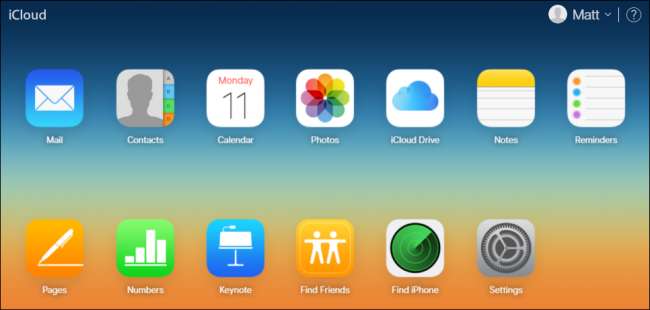
לאחר מכן לחץ על כפתור "העלה" בפינה השמאלית העליונה של חלון התמונות.
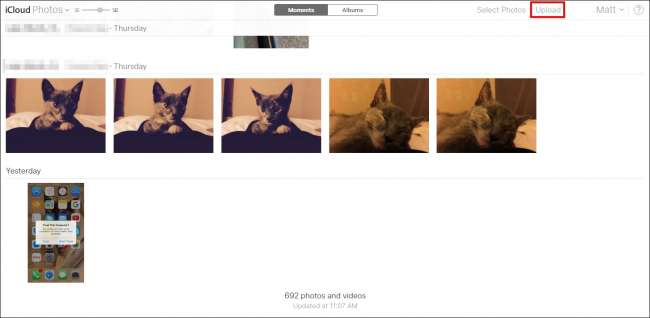
כעת בחר בתמונות שברצונך להעלות ל- iCloud תוך התחשבות, תוכל להעלות קבצים רק בפורמט JPG.
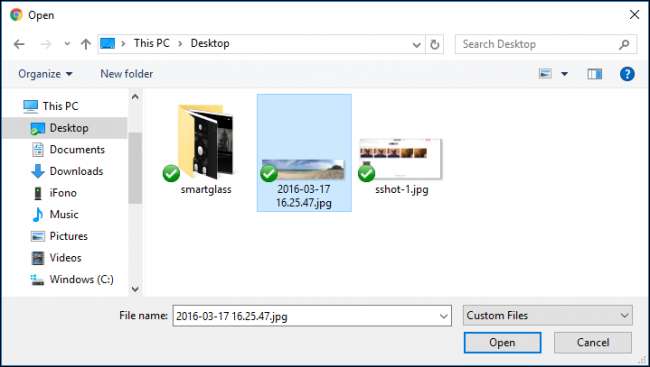
תוכלו לעקוב אחר התקדמות ההעלאה בתחתית החלון ואפילו לעצור אותה במידת הצורך.
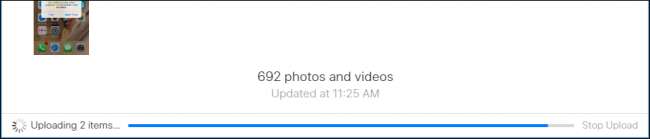
כעת תסונכרן התמונות שהעלית לאחרונה כל המכשירים המחוברים לחשבון iCloud שלך . כדי לראות אותם, הקש על פתח את "האלבומים" ו"כל התמונות "והם יהיו התמונות האחרונות באלבום 'כל התמונות'.

זהו, תוכלו להעלות תמונות מדפדפן האינטרנט של כל מחשב בין אם זה חלונות, לינוקס, ואפילו מק של מישהו אחר.
קָשׁוּר: כיצד לייבא תמונות וסרטונים ידנית מ- iPhone או iPad לחלונות
אז, עכשיו אתה יכול לייבא את כל התמונות האלה מהחופשה שלך לפני שנים או את זיכרונות החג שלך לפני האייפון שלך. רק זכרו, ניתן להעלות ולסנכרן רק תמונות בפורמט JPG, אם כי זו לא אמורה להיות בעיה ענקית מכיוון שרוב הטלפונים והמצלמות הדיגיטליות שומרים תמונות בפורמט זה כברירת מחדל.







